Navigera med en telefon? Använd Google Maps på skrivbordet för att planera framåt
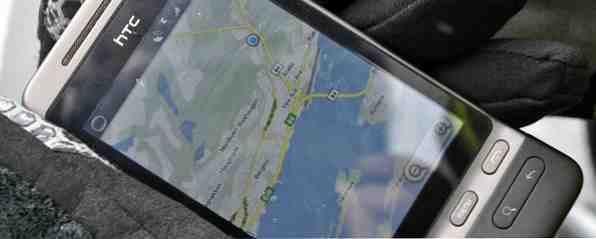
Om du är som de flesta smarttelefonanvändare använder du förmodligen Google Maps för navigationsanvisningar. Få det snabbare - 10 Google Maps & Navigeringstips Komma Snabbare - 10 Google Maps & Navigeringstips Google Maps är fortfarande den mest kraftfulla kartläggningstjänsten någonsin, trots vad Apple kanske säger. Oavsett om du använder Google Maps i en webbläsare på ditt skrivbord eller en app på din mobiltelefon, Google Maps ... Läs mer, oavsett om du kör, tar kollektivtrafik eller går. Men Google Maps-appen för din telefon är inte det bästa sättet att planera din resa, speciellt om du behöver undersöka möjliga destinationer. Pecking på pekskärmen kan vara långsammare än att använda hela Google Maps-webbplatsen på en dator. Lyckligtvis kan Google Maps synkronisera dina senaste sökningar, så att du kan skriva in en destination på Google Maps-webbplatsen, hämta sedan din telefon och ta ut dörren.
Den här funktionen knyter också snyggt till Google Nu. Om du frågar Google Maps för vägbeskrivning till en plats på datorn kommer Google Nu att vara rätt där med aktuella anvisningar till platsen när du hämtar telefonen.
Krav
Detta borde “bara arbeta,” men det finns några fångster:
- Du måste vara inloggad på Google Maps-webbplatsen med samma Google-konto som du använder på din telefon. Om du använder olika Google-konton eller söker efter vägbeskrivning på Google Maps medan du inte är inloggad kommer din historik inte att synkroniseras.
- Du måste ha webbhistorikfunktionen Visa senaste sökningar på Google och varför skulle du bry dig? Visa senaste sökningar på Google och varför skulle du bry dig? Läs mer aktiverat på ditt Google-konto. Du måste aktivera webbhistoriken om du har avaktiverat det tidigare. Webhistoriken möjliggör också många av de fantastiska funktionerna i Google Nu. Om du råkar använda Google Apps for Business, så här kan du aktivera webbhistorik för din domän.
Vi går igenom den här processen med Google Maps-appen för Android, men det ska fungera på samma sätt som Google Maps-appen för iPhone.

Få vägbeskrivningar
För att göra detta, besök bara Google Maps-webbplatsen och få anvisningar som du normalt skulle göra. Du kan också bara söka efter en plats du vill besöka. Google Maps kommer ihåg de destinationer och platser du har sökt efter.
Tyvärr är den här funktionen inte perfekt. Google Maps verkar bara synkronisera ditt mål. Det kommer inte att synkronisera din valda startpunkt, anpassad väg, valt transportsätt eller andra detaljer. Med andra ord, spendera inte för mycket tid på att planera en rutt - sök bara efter en plats du vill åka till. Du kan justera din valda rutt på din telefon senare, om du vill.

Googla nu
När du har sökt efter vägbeskrivningar på Google Maps, har Google Now Top 12 Jelly Bean Tips för en ny Google Tablet-upplevelse de bästa 12 geléböna tipsen för en ny Google Tablet-upplevelse Android Jelly Bean 4.2, som ursprungligen sänds på Nexus 7, ger en bra ny tablettupplevelse som skymmer tidigare versioner av Android. Det imponerade även vår bosatta Apple-fan. Om du har en Nexus 7, ... Läs mer ska märka och hoppa in i redskap. Det kommer att ge dig upp till minuts instruktioner om hur du kan komma till den plats du sökte efter, ta hänsyn till trafik, transiteringstider och din nuvarande plats.
Om du använder Android 4.1 eller nyere Vad är de största förbättringarna i Android 4.2 och 4.3? Vad är de största förbättringarna i Android 4.2 och 4.3? Om du sitter fast på 4,0 Ice Cream Sandwich eller 4.1 Jelly Bean, ska du uppgradera? Läs mer, din telefon har Google Nu byggd på. Dra snabbt upp från hemknappen på en Nexus-enhet. På andra enheter kan du behöva trycka länge eller dubbelklicka på hemknappen för att komma åt Google Nu.
Du kan också lägga till den utmärkta Google Now-widgeten på din Android-startskärm och du skulle se den här informationen utan att behöva öppna Google Nu. Klicka bara på anvisningarna och Google Maps öppnas med vägbeskrivning till din destination.
På en iPhone finns information om Google Nu tillgänglig i appen Google Sök.

Åtkomst till vägbeskrivningar
Google Nu är inte obligatorisk. Du kan komma åt allt detta från Google Maps-appen.
Om du vill visa de platser du nyligen har sökt på på Google Maps-webbplatsen trycker du på knappen för vägbeskrivning i sökfältet i Google Maps. Dina senaste platser kommer att visas precis under sökfältet. Du kan klicka på vilken plats du nyligen har sökt efter, och Google Maps ger dig vägbeskrivning till den platsen. Du kan till och med trycka på Visa alla alternativet för att visa alla platser du har sökt efter, inte bara de senaste.
Bläddra ner på den här skärmen och du hittar även en “I närheten av din historia” sektion. Google Maps visar alla närliggande platser som du nyligen har sökt efter. Detta kan vara särskilt användbart om du planerar en turistresa. Om du har sökt efter sevärdheter som är intressanta kan du se de närmaste landmärken som du har sökt efter och snabbt få vägbeskrivningar till dem.

Det borde bara vara så enkelt. Om detta inte fungerar för dig, se till att du har aktiverat webbhistorik och att du använder samma Google-konto på både din dator och din telefon.
Om du inte vill aktivera webbhistorik kan du alltid ställa in synkronisering av Chrome-fliken Så här synkroniserar du Favoriter och flikar från din telefon eller Tablet till datorn Så här synkroniserar du Favoriter och flikar från din telefon eller Tablet till datorn Har du fick en ny smartphone eller surfplatta till jul, men frustrerad att dina bokmärken och flikar är alla på skrivbordet när du absolut måste surfa på informationens highway från din soffa? Du kan ... Läs mer och lämna Google Maps-sidan öppen i en flik. Du kan sedan öppna Chrome-appen på din Android-telefon och klicka på fliken Google Maps för att visa dina riktningar. Tyvärr öppnar detta bara Google Maps-webbplatsen i Chrome. Google Maps-appen är mycket bättre än den mobila webbplatsen.
Har du några andra tips och tricks för att planera med Google Maps? Lämna en kommentar nedan!
Bildkrediter: Daniel Flathagen på Flickr
Utforska mer om: Google Maps.


